怎样将word转成pdf文件的两种方法
发布时间:2016-12-22 11:07
相关话题
word中,当我们制作好一篇文档保存时,我们可能不想要别人修改,只想要他们阅读,这时,就需要保存为PDF格式,那么下面就由小编给大家分享下将word转成pdf文件的技巧,希望能帮助到您。
将word转成pdf文件方法一:
步骤一:点击文件

步骤二:在文件选项,选中另存为选项,同其他软件一样,选择存储路径

步骤三:然后点击保存类型,这里office提供了许多的格式,我们也可以选择HTML等诸多类型,然后将其转化为相对应的类型,选择pdf选项
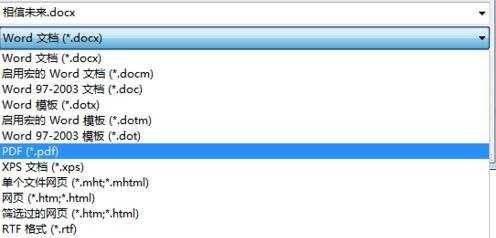
步骤四:然后确定,就可以在你保存的路径中找到pdf文件
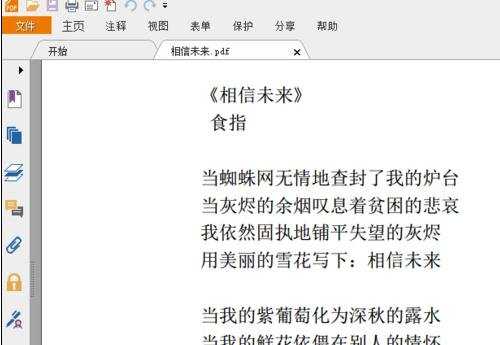
将word转成pdf文件方法二:
步骤一:搜索下载word转pdf的工具安装包

步骤二:下载word转pdf安装包SaveAsPDFandXPS

步骤三:安装SaveAsPDFandXPS


步骤四:安装完成后,打开word,可见如下效果

步骤五:打开要需转化的word文件

步骤六:点击左上角的office按钮,点击“另存为”->PDF或XPS

步骤七:选择保存类型为PDF
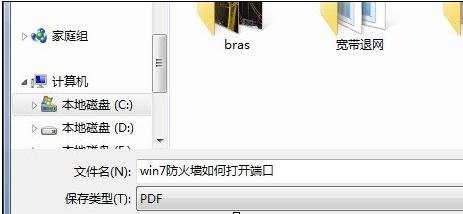
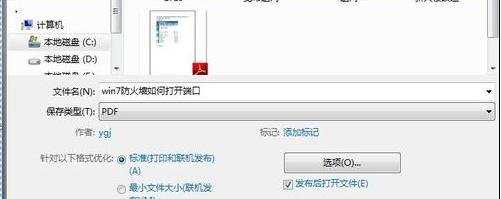
步骤八:点击”发布“,生成PDF文档
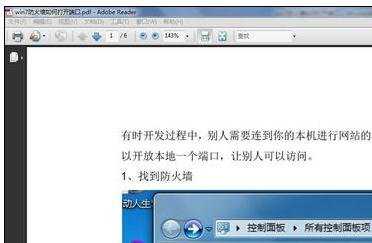

怎样将word转成pdf文件的两种方法的评论条评论